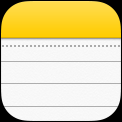iPhoneとiPadで全角スペースを入力する簡単な方法を紹介します。
全角スペースのやり方は2パターンあるので、簡単な順に解説していきます。
方法①:iOS13以上にアップデートする
iOS13からは日本語キーボード使用時に『空白ボタン』をタップすれば自動的に全角スペースが入力されるようになりましたので、iOS13以上にアップデートすれば全角スペースをキーボードで入力できるようになります。

- iOSは、ホーム画面の『設定』→『一般』→『ソフトウェア・アップデート』→『ダウンロードとインストール』の順にタップすれば最新版にアップデートできます。
方法②:全角スペースをユーザー辞書に登録しておく
少し面倒な方法ですが、事前にユーザー辞書に全角スペースを登録しておけば文字変換することによって全角スペースを入力できるようになります。
やり方はまず以下の「空 白」という文字を長押ししてコピーしてください。
↓↓↓この文字列をコピー
空 白
コピーしたら、ホーム画面の『設定』→『一般』→『キーボード』→『ユーザー辞書』の順にタップして、開いた画面の右上の『+』をタップします。
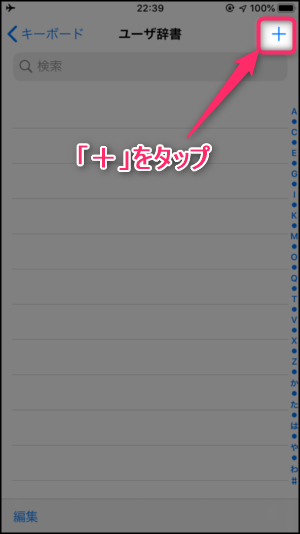
開いた画面に『単語』という項目があるので、すぐ右側を長押ししてから『ペースト』をタップします。
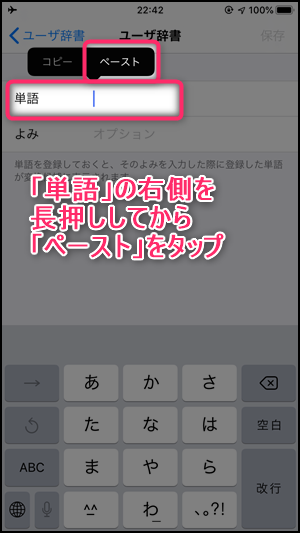
「空 白」という文字列が貼り付けられるので、この部分はそのままにしておいてください。
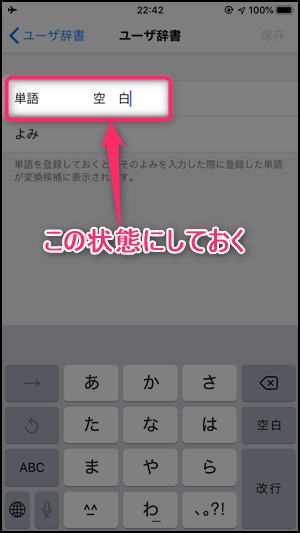
すぐ下の『よみ』の部分に「スペース」と入力してから『保存』をタップすればユーザ辞書への登録は完了です。
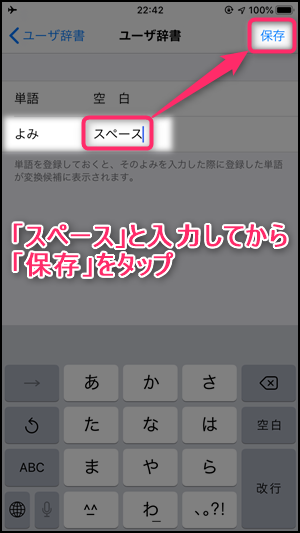
ユーザ辞書から全角スペースを入力する方法
全角スペースを入力したい場所で『すぺーす』と入力すると、変換候補に「空 白」が表示されるのでタップします。

貼り付けられた文字列から「空」と「白」を除去すれば全角スペースだけを入力できます。
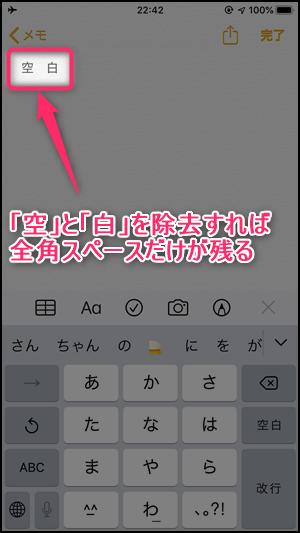
まとめ
iOS13以上にしてしまえば圧倒的に楽なのですが、古いiPhoneやiPadの場合はiOS13にアップデートできないので方法②で入力するしかありません。
今回は分かりやすいように、方法②で「空 白」という文字列をユーザ辞書に登録しましたが、「 あ」のような文字列を登録しておいたほうが楽になります。
なぜかユーザ辞書に全角スペースのみでは登録できないので、1文字以上の不必要な文字を付けて登録しています。